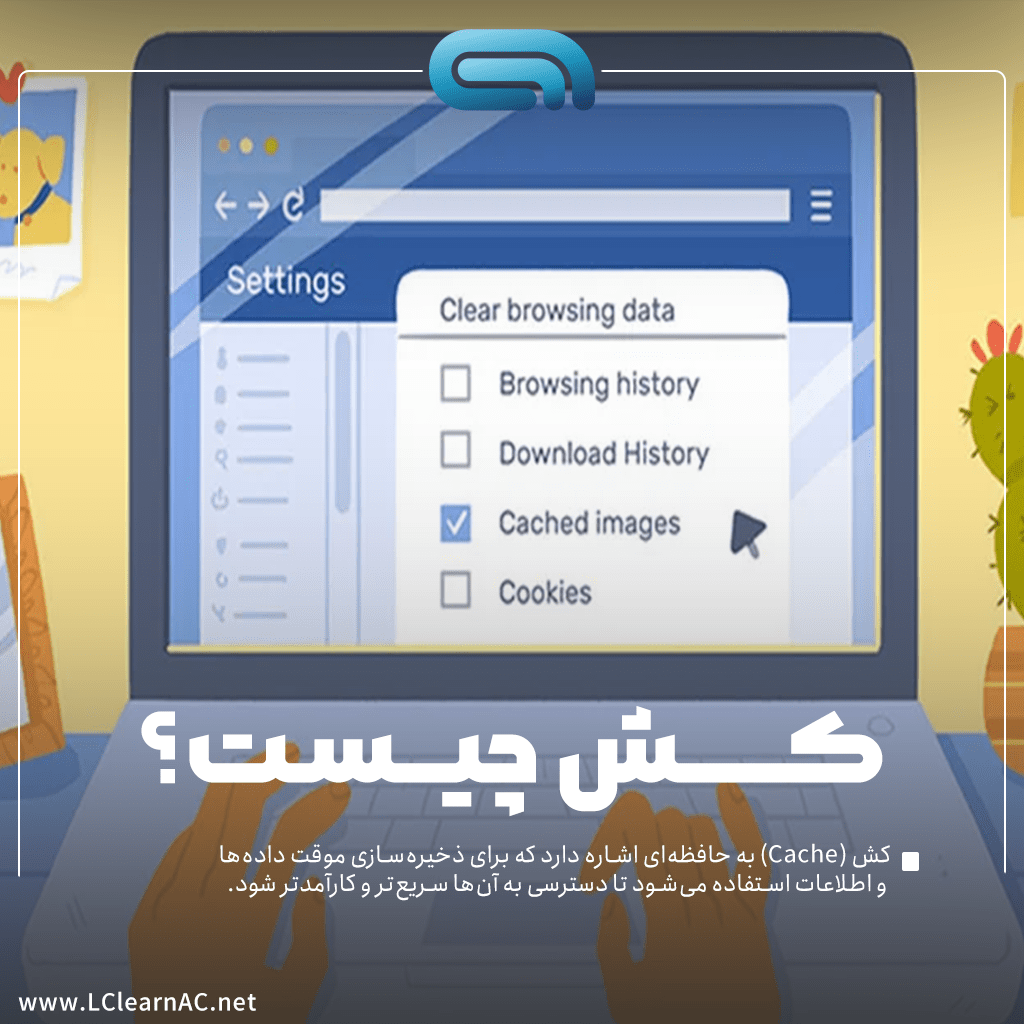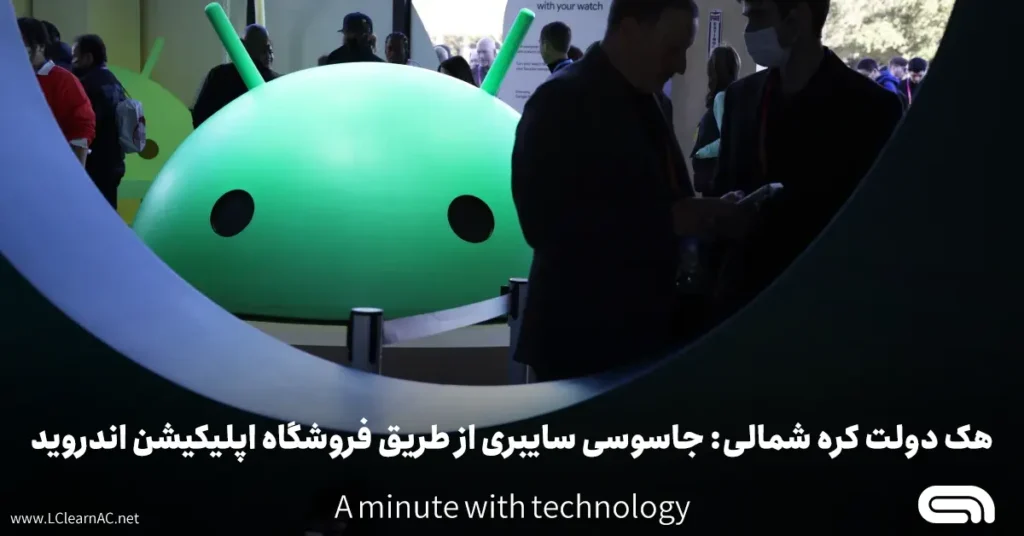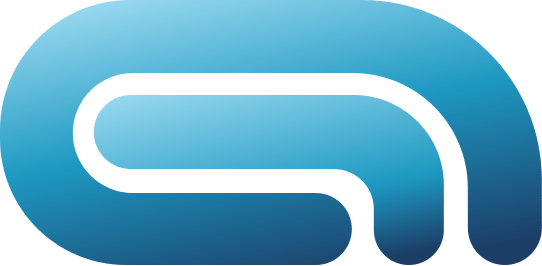کش چیست؟

کش چیست؟ (Cache) به حافظهای اشاره دارد که برای ذخیرهسازی موقت دادهها و اطلاعات استفاده میشود تا دسترسی به آنها سریعتر و کارآمدتر شود.
کش میتواند در سطوح مختلفی از سیستمهای کامپیوتری و نرمافزارها وجود داشته باشد.
انواع کش و عملکرد آنها:
1. کش پردازنده (CPU Cache):
– موقعیت: درون یا نزدیک به پردازنده مرکزی (CPU).
– عملکرد: دادهها و دستورالعملهای پر استفاده را ذخیره میکند تا زمان دسترسی به آنها کاهش یابد و سرعت پردازش افزایش یابد.
– انواع: L1، L2، و L3 Cache که هر کدام دارای اندازه و سرعت متفاوتی هستند.
2. کش مرورگر:
– موقعیت: در سیستم کاربر، مخصوصاً در مرورگرهای وب.
– عملکرد: فایلهای وبسایتها، مانند تصاویر و صفحات HTML، را ذخیره میکند تا بارگذاری مجدد صفحات سریعتر و کارآمدتر شود.
3. کش سرور:
– موقعیت: بر روی سرورهای وب.
– عملکرد: دادهها و صفحات وب را ذخیره میکند تا درخواستهای کاربران با سرعت بیشتری پاسخ داده شود و بار سرور کاهش یابد.
4. کش سیستم:
– موقعیت: در سیستمعاملها و نرمافزارهای مختلف.
– عملکرد: دادهها و اطلاعات مورد نیاز برنامهها را به صورت موقت ذخیره میکند تا سرعت دسترسی و عملکرد سیستم افزایش یابد.
مزایای استفاده از کش:
– افزایش سرعت: با کاهش زمان لازم برای بازیابی دادهها، عملکرد سیستمها بهبود مییابد.
– کاهش بار سرور: با ذخیرهسازی محلی دادهها، درخواستهای مکرر به سرور کاهش مییابد.
– تجربه کاربری بهتر: صفحات وب و برنامهها سریعتر بارگذاری میشوند.
معایب کش:
– اطلاعات قدیمی: کش ممکن است دادههای قدیمی را نگهدارد که باعث نمایش ناقص یا اشتباه محتوا میشود.
– فضای ذخیرهسازی: کش میتواند حجم زیادی از فضای ذخیرهسازی را اشغال کند.
– مسائل حریم خصوصی: دادههای ذخیره شده در کش میتواند شامل اطلاعات حساس باشد که باید با احتیاط مدیریت شود.
آموزش خالی کردن کش مرورگر ها
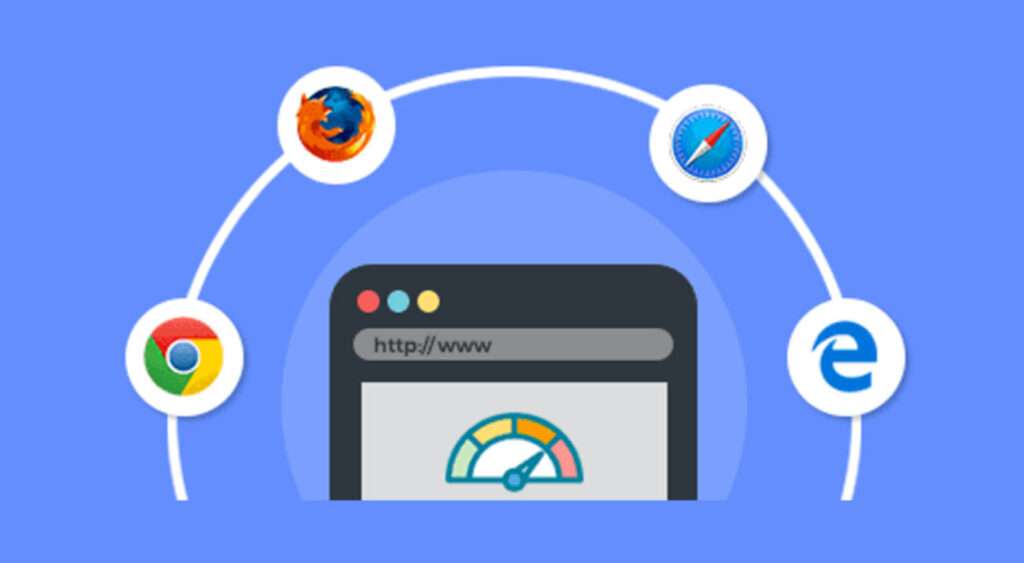
۱. گوگل کروم (Google Chrome)

1. باز کردن منو: روی سه نقطه عمودی در گوشه بالا سمت راست مرورگر کلیک کنید.
2. رفتن به تنظیمات: از منوی باز شده، گزینه “Settings” را انتخاب کنید.
3. پیشرفته: به پایین صفحه بروید و روی “Advanced” کلیک کنید تا گزینههای بیشتر نمایان شوند.
4. حریم خصوصی و امنیت: در بخش “Privacy and security”، گزینه “Clear browsing data” را انتخاب کنید.
5. انتخاب دادهها: در پنجره باز شده، بر روی “Cached images and files” تیک بزنید. میتوانید زمان را به دلخواه تنظیم کنید (مثلاً “All time” برای خالی کردن همه کش).
6. پاک کردن دادهها: روی “Clear data” کلیک کنید.
۲. موزیلا فایرفاکس (Mozilla Firefox)

1. باز کردن منو: روی سه خط افقی در گوشه بالا سمت راست مرورگر کلیک کنید.
2. رفتن به تنظیمات: از منوی باز شده، گزینه “Settings” را انتخاب کنید.
3. حریم خصوصی و امنیت: به بخش “Privacy & Security” بروید.
4. کش و دادهها: در بخش “Cookies and Site Data”، بر روی “Clear Data” کلیک کنید.
5. انتخاب دادهها: گزینه “Cached Web Content” را انتخاب کنید و روی “Clear” کلیک کنید.
۳. مایکروسافت اج (Microsoft Edge)
1. باز کردن منو: روی سه نقطه افقی در گوشه بالا سمت راست مرورگر کلیک کنید.
2. رفتن به تنظیمات: از منوی باز شده، گزینه “Settings” را انتخاب کنید.
3. حریم خصوصی، جستجو و خدمات: به بخش “Privacy, search, and services” بروید.
4. پاک کردن دادههای مرور: در بخش “Clear browsing data”، روی “Choose what to clear” کلیک کنید.
5. انتخاب دادهها: گزینه “Cached images and files” را انتخاب کنید و زمان را به دلخواه تنظیم کنید (برای مثال، “All time”).
6. پاک کردن دادهها: روی “Clear now” کلیک کنید.
۴. سافاری (Safari)
1. باز کردن منو: در بالای صفحه، روی “Safari” کلیک کنید.
2. رفتن به Preferences: از منوی باز شده، گزینه “Preferences” را انتخاب کنید.
3. تنظیمات پیشرفته: به تب “Advanced” بروید و گزینه “Show Develop menu in menu bar” را فعال کنید.
4. خالی کردن کش: از منوی “Develop”، گزینه “Empty Caches” را انتخاب کنید.
۵. اپرا (Opera)
1. باز کردن منو: روی لوگوی اپرا در گوشه بالا سمت چپ کلیک کنید.
2. رفتن به تنظیمات: گزینه “Settings” را انتخاب کنید.
3. پیشرفته: به پایین صفحه بروید و روی “Advanced” کلیک کنید.
4. حریم خصوصی و امنیت: در بخش “Privacy and security”، گزینه “Clear browsing data” را انتخاب کنید.
5. انتخاب دادهها: گزینه “Cached images and files” را انتخاب کنید و زمان را به دلخواه تنظیم کنید (برای مثال، “All time”).
6. پاک کردن دادهها: روی “Clear data” کلیک کنید.
در هر مرورگر، پس از خالی کردن کش، ممکن است بار اولی که به وبسایتهای خاصی مراجعه کنید، کمی زمان بیشتری ببرد زیرا مرورگر باید دادهها را دوباره بارگذاری کند.
پیشنهاد می شود بخوانید :
کش وب سایت چیست؟- نحوه خالی کردن کش از 2 روش
این پست چقدر مفید بود؟
از راست به چپ ستاره را انتخاب کنید سمت چپ یعنی 5 ستاره و هرچه به سمت راست می رویم از ستاره ها کاسته می شود!
میانگین امتیاز / 5. تعداد آرا:
کسی تا الان رای نداده! اولین نفری باشید که به این پست امتیاز می دهید.
We are sorry that this post was not useful for you!
Let us improve this post!
Tell us how we can improve this post?